エラーモーダルに表示されている原因を一覧の表で確認し、設定内容の編集や再連携を実施してください
[参考:エラーモーダルに表示される原因一覧]
b→dashが貴社のサーバーからデータを受け取るパターンb→dashが貴社のサーバーへデータを取りに行くパターン
| # | エラーモーダルに表示される文言 | 原因 | 解消方法 |
| 1 |
圧縮ファイルの解凍に失敗しました。
以下をご確認ください。 <考えられる原因> ・b→dashで解凍不可能な形式で圧縮されている  |
b→dashで解凍することができない圧縮形式で、ファイルが圧縮されている。 |
連携したファイルの圧縮形式を確認してください。
b→dashに連携可能な圧縮形式でない場合は、圧縮形式を変更してください。 取込可能な「ファイル拡張子」「ファイルの圧縮形式」「ファイルのアーカイブ形式」については、「Amazon S3のデータを取り込みたい」のこちらの記載をご参照ください。 |
|
圧縮ファイルの解凍に失敗しました。
以下をご確認ください。 <考えられる原因> ・b→dashに登録されている圧縮時のパスワードが誤っている  |
b→dashに登録した「パスワード付きファイルのパスワード」が間違っている。 |
b→dashに連携したファイルに設定したパスワードと、連携情報の「パスワード付きファイルのパスワード」に設定したパスワードが一致しているか確認してください。
S3連携に必要な項目として設定した内容は、以下の手順で確認することができます。 【確認手順】 ① b→dash管理画面へアクセス ② b→dash TOP画面 > データパレット > データを連携する ③ 連携システムをクリック ④「編集」アイコンをクリック 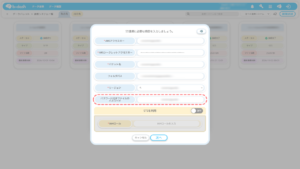 |
|
| 2 |
連携に失敗しました。
 |
上記以外の原因でエラーが発生した。 |
b→dashに再連携を実施してください。
再連携の方法については、こちらの手順をご参照ください。 再連携後もエラーが解消しない場合は、弊社カスタマーサクセス担当へお問い合わせください。 |
| # | エラーモーダルに表示される文言 | 原因 | 解消方法 |
| 1 |
以下のいずれかの理由により、連携に失敗しました。
設定を修正してください。 ・登録されている連携内容に誤りがある  |
b→dashに登録した「AWSアクセスキー」「AWSシークレットアクセスキー」「フォルダパス」が間違っている。 |
連携情報として入力した「AWSアクセスキー」「AWSシークレットアクセスキー」「フォルダパス」に誤りがないか確認してください。
設定した内容に誤りがある場合は修正をして、b→dashに再連携してください。 連携情報として入力した内容は、以下の手順で確認することができます。 【確認手順】 ① b→dash管理画面へアクセス ② b→dash TOP画面 > データパレット > データを連携する ③ 連携システムをクリック ④「編集」アイコンをクリック 再連携の方法については、こちらの手順をご参照ください。  |
|
以下のいずれかの理由により、連携に失敗しました。
設定を修正してください。 ・登録されたアクセスキー/シークレットアクセスキーに紐づく、 IAMユーザーの権限が不足している  |
b→dashに登録したアクセスキー/シークレットアクセスキーに紐づくIAMユーザーの権限が不足している。 |
アクセスキー/シークレットアクセスキーに紐づくIAMユーザーの権限が不足していないかを確認してください。
権限が不足している場合は権限を付与して、b→dashに再連携してください。 具体的に、以下の権限が付与されているかを確認してください。 ・AmazonS3FullAccess 再連携の方法については、こちらの手順をご参照ください。 |
|
| 2 |
以下のいずれかの理由により、STS連携に失敗しました。
設定を修正してください。 ・登録されている連携内容に誤りがある  |
b→dashに登録した「フォルダパス」「IAMロール」が間違っている。 |
連携情報として入力した「フォルダパス」「IAMロール」に誤りがないか確認してください。
設定した内容に誤りがある場合は修正をして、b→dashに再連携してください。 連携情報として入力した内容は、以下の手順で確認することができます。 【確認手順】 ① b→dash管理画面へアクセス ② b→dash TOP画面 > データパレット > データを連携する ③ 連携システムをクリック ④「編集」アイコンをクリック 再連携の方法については、こちらの手順をご参照ください。  |
|
以下のいずれかの理由により、STS連携に失敗しました。
設定を修正してください。 ・登録されたIAMロールの権限が不足している  |
b→dashに登録したIAMロールに紐づくIAMユーザーの権限が不足している。 |
IAMロールに紐づくIAMユーザーの権限が不足していないかを確認してください。
権限が不足している場合は権限を付与して、b→dashに再連携してください。 具体的に、以下の権限が付与されているかを確認してください。 ・AmazonS3FullAccess 再連携の方法については、こちらの手順をご参照ください。 |
|
| 3 |
圧縮ファイルの解凍に失敗しました。
以下をご確認ください。 <考えられる原因> ・b→dashで解凍不可能な形式で圧縮されている  |
b→dashで解凍することができない圧縮形式で、ファイルが圧縮されている。 |
連携したファイルの圧縮形式を確認してください。
b→dashに連携可能な圧縮形式でない場合は、圧縮形式を変更してください。 取込可能な「ファイル拡張子」「ファイルの圧縮形式」「ファイルのアーカイブ形式」については、「Amazon S3のデータを取り込みたい」のこちらの記載をご参照ください。 |
|
圧縮ファイルの解凍に失敗しました。
以下をご確認ください。 <考えられる原因> ・b→dashに登録されている圧縮時のパスワードが誤っている  |
b→dashに登録した「パスワード付きファイルのパスワード」が間違っている。 |
b→dashに連携したファイルに設定したパスワードと、連携情報の「パスワード付きファイルのパスワード」に設定したパスワードが一致しているか確認してください。
S3連携に必要な項目として設定した内容は、以下の手順で確認することができます。 【確認手順】 ① b→dash管理画面へアクセス ② b→dash TOP画面 > データパレット > データを連携する ③ 連携システムをクリック ④「編集」アイコンをクリック  |
|
| 4 |
貴社のS3サーバー上に存在しないバケットが登録されているため、連携に失敗しました。
「編集」から設定内容を修正してください。  |
b→dashに登録した「バケット名」が間違っている。 |
連携情報として入力した「バケット名」に誤りがないか確認してください。
設定した内容に誤りがある場合は修正をして、b→dashに再連携してください。 連携情報として入力した内容は、以下の手順で確認することができます。 【確認手順】 ① b→dash管理画面へアクセス ② b→dash TOP画面 > データパレット > データを連携する ③ 連携システムをクリック ④「編集」アイコンをクリック 再連携の方法については、こちらの手順をご参照ください。  |
| 5 |
貴社のS3サーバーと異なるリージョンが設定されているため、連携に失敗しました。
「編集」から設定内容を修正してください。  |
b→dashに登録した「リージョン」が間違っている。 |
連携情報として入力した「リージョン」に誤りがないか確認してください。
設定した内容に誤りがある場合は修正をして、b→dashに再連携してください。 連携情報として入力した内容は、以下の手順で確認することができます。 【確認手順】 ① b→dash管理画面へアクセス ② b→dash TOP画面 > データパレット > データを連携する ③ 連携システムをクリック ④「編集」アイコンをクリック 再連携の方法については、こちらの手順をご参照ください。  |
| 6 |
連携に失敗しました。
 |
上記以外の原因でエラーが発生した。 |
b→dashに再連携を実施してください。
再連携の方法については、こちらの手順をご参照ください。 再連携後もエラーが解消しない場合は、弊社カスタマーサクセス担当へお問い合わせください。 |
